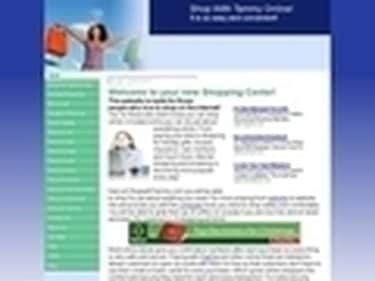
เว็บไซต์
คุณมีเว็บไซต์และต้องการหรือต้องการอัปโหลดรูปภาพหรือรูปภาพหรือไม่? การอัปโหลดรูปภาพไปยังเว็บไซต์ของคุณนั้นค่อนข้างง่ายหากคุณมีโฮสต์เว็บไซต์ที่อนุญาตให้คุณใช้ตัวออกแบบเว็บไซต์หรือโปรแกรมแก้ไขเพจ หากคุณรู้จักโค้ด html อยู่แล้ว คุณก็อาจจะรู้วิธีอัปโหลดรูปภาพไปยังไซต์ของคุณอยู่แล้ว ดังนั้นบทความนี้จึงมุ่งไปที่ผู้ที่ไม่รู้จักโค้ด html และมีนักออกแบบไซต์ นักออกแบบเว็บไซต์คือพื้นที่ที่คุณออกแบบเว็บไซต์โดยป้อนข้อความ ลิงก์ และรูปภาพ
ขั้นตอนที่ 1
เข้าสู่ระบบนักออกแบบเว็บไซต์ของคุณ โดยปกติจะเป็นที่ที่คุณแก้ไขและอัปโหลดเว็บไซต์ของคุณ ไปที่หน้าเว็บที่คุณต้องการอัปโหลดรูปภาพหรือรูปภาพของคุณ
วีดีโอประจำวันนี้
ขั้นตอนที่ 2
คลิกที่แก้ไขหน้า ภายในหน้าเว็บของคุณ คุณควรคลิกที่บริเวณที่คุณต้องการให้รูปถ่ายของคุณอยู่ นักออกแบบเว็บไซต์หลายคนมีตัวเลือกที่แตกต่างกัน คุณสามารถแทรกรูปภาพโดยคลิกที่พื้นที่แทรกรูปภาพหรือไอคอนที่แสดงถึง "แทรกรูปภาพ" ไอคอนมักจะดูเหมือนรูปถ่าย อย่ากลัวที่จะทำความคุ้นเคยกับเว็บไซต์หรือผู้ออกแบบ/แก้ไขหน้าของคุณ หากคุณคลิกสิ่งที่คุณไม่ต้องการ มักจะมีการแก้ไข การกดปุ่ม ctrl z เลิกทำ การกระทำที่คุณทำก่อนหน้านี้
ขั้นตอนที่ 3
คลิกเรียกดูเพื่อค้นหาภาพที่คุณต้องการอัปโหลด คุณจะต้องบันทึกรูปภาพลงในคอมพิวเตอร์แล้วอัปโหลดไปยังไซต์ของคุณ บันทึกรูปภาพหรือภาพถ่ายลงในคอมพิวเตอร์ของคุณ แล้วอัปโหลดรูปภาพที่คุณต้องการใช้โดยค้นหาปุ่มอัปโหลด หลังจากเรียกดูรูปภาพ คุณจะมีตัวเลือกในการอัปโหลดไปยังเว็บไซต์ของคุณ จากนั้นคุณสามารถคลิกที่ภาพที่บันทึกไว้และอัปโหลดเพื่อแทรกลงในตำแหน่งที่คุณต้องการ
ขั้นตอนที่ 4
จัดแนวรูปภาพของคุณโดยใช้ตัวเลือกบนเมาส์ของคุณ คลิกที่รูปภาพที่แทรกบนเว็บไซต์ของคุณแล้ว คลิกขวาเมาส์ของคุณ ใช้ตัวเลือกคลิกขวาเพื่อลอยรูปภาพของคุณไปทางซ้าย ขวา หรือตรงกลาง วิธีนี้จะครอบรูปภาพของคุณไว้รอบๆ ข้อความ ฉันได้จัดเตรียมแหล่งข้อมูลโดยละเอียดเพิ่มเติมไว้ด้านล่างสำหรับ Microsoft Office Live Site Designers คุณสามารถอ่านคำแนะนำทีละขั้นตอน
สิ่งที่คุณต้องการ
เว็บไซต์
คอมพิวเตอร์
นักออกแบบเว็บไซต์
หนู
เวลา
อินเทอร์เน็ต
เคล็ดลับ
อย่าลังเลที่จะสำรวจตัวเลือกเว็บไซต์ของคุณ มีบางสิ่งในนักออกแบบเว็บไซต์ที่สามารถอธิบายตนเองได้อย่างแท้จริง หากมีข้อสงสัย ขอความช่วยเหลือเกี่ยวกับเว็บไซต์ของคุณ ลิงค์อยู่ด้านล่าง!
คำเตือน
นักออกแบบเว็บไซต์ส่วนใหญ่จะแตกต่างกัน ไอคอนอัปโหลดรูปภาพสามารถอยู่ในพื้นที่ต่างๆ




